概述
特性
如何恢复
更多的信息
相关产品万博体育app官方网下载
为什么是DataNumen PowerPoint Recovery?
# 1复苏
率
10 +几百万
用户
20多年
经验
100%的满意度
保证
极其简单的界面
主要特点
- 支持Microsoft PowerPoint 2007, 2010, 2013, 2016, 2019, 2021, PowerPoint for Office 365和Windows 365 pptx文件。
- 恢复幻灯片母版,布局,幻灯片,笔记母版,笔记,讲义母版和主题。
- 恢复各种媒体,包括图片,3D模型,视频和音频。
使用DataNumen PowerPoint Recovery恢复损坏的PPTX文件
启动DataNumen PowerPoint Recovery。
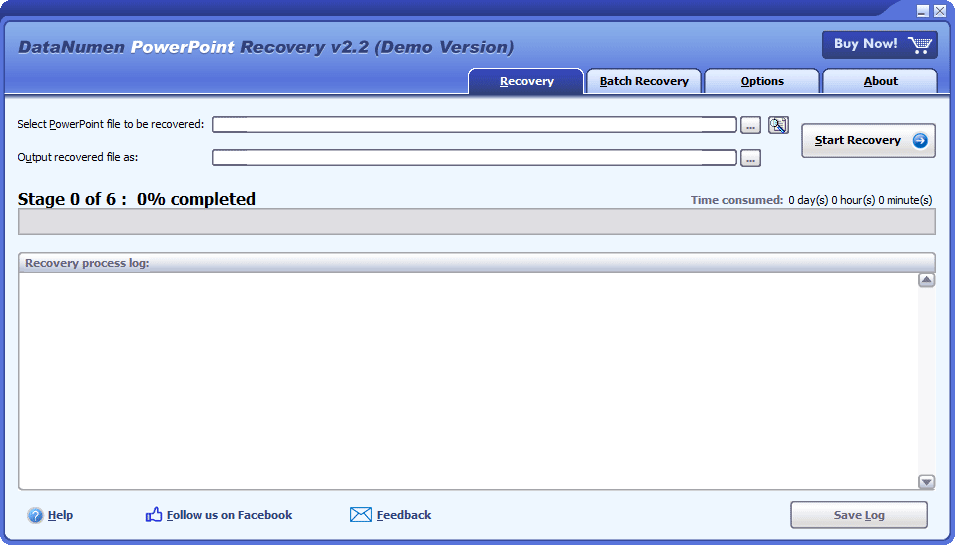
注意:在使用DataNumen PowerPoint Recovery恢复任何损坏或损坏的PPTX文件之前,请关闭任何其他可能修改PPTX文件的应用程序。
选择要恢复的损坏或损坏的PPTX文件:
您可以直接输入PPTX文件名,也可以单击
按钮浏览并选择文件。您也可以点击
按钮,在本地计算机上找到要恢复的PPTX文件。
默认情况下,DataNumen PowerPoint Recovery会将恢复的PPTX文件保存到一个名为xxxx_fixed.PPTX的新文件中,其中xxxx为源PPTX文件的名称。例如,对于源PPTX文件Damaged.PPTX,恢复文件的默认名称将是Damaged_fixed.PPTX。如果您想使用其他名称,请选择或设置相应的名称:
选择固定文件名
您可以直接输入恢复后的文件名,也可以单击
按钮,浏览并选择恢复的文件。
单击
按钮,DataNumen PowerPoint Recovery将开始扫描和恢复源PPTX文件。
将指示数据恢复进度。万博ManBetX手机下载
在恢复过程结束后,如果源PPTX文件恢复成功,您将看到如下消息框:
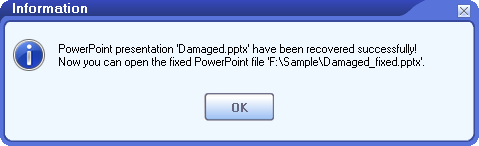
现在您可以打开恢复的PPTX文件与微软PowerPoint。
更多的信息
关于DataNumen PowerPoint Recovery
| 版本 | 2.2 (有什么新鲜事) |
| 上映日期(待定): | 2022年11月12日 |
| 支持语言: | 英语、西班牙语、法语、德语、意大利语、葡萄牙语、俄语、日语、韩语、简体中文和土耳其语 |
需求
| 操作系统 | Windows 95、98、ME、NT、2000、XP、2003、2008、Vista、Windows 7、Windows 8、Windows 8.1、Windows 10、Windows 11、Windows 365和Windows Server 2003/2008/2012/2016/2019/2022 |
| 处理器 | Intel或同等规格(x86、x64) |
| 内存 | 最小32mb(建议2gb) |
| 硬盘 | 20MB可用空间 |
有没有什么免费的方法可以修复损坏的PowerPoint文件?
是的,有一些免费的方法可以尝试手动修复损坏的PowerPoint文件。它们中的大多数都适用于损坏的PPT文件和PPTX文件。
1.将文件复制到新位置
有时,PowerPoint无法加载PowerPoint演示文件只是因为它位于不可靠的存储设备上,例如网络驱动器,外部硬盘驱动器等。因此,您可以通过以下方式解决此问题:
- 将文件复制到新位置,例如本地硬盘驱动器。
- 开始微软演示文稿.
- 点击文件>打开从新位置打开演示文稿文件。
2.在PowerPoint中打开和修复损坏的演示文稿
与微软Office套件中的其他软件一样,PowerPoint也有内置修复功能。您可以按以下方法修复损坏的演示文稿:
- 开放演示文稿.
- 单击文件菜单,然后单击开放.
- 在开放对话框,浏览并选择损坏的PowerPoint演示文稿。
- 按钮旁边的箭头开放按钮,并选择开启和修复.
- 如果MS PowerPoint可以成功打开并修复该文件,则可以在PowerPoint中看到演示文稿。
- 单击文件菜单,然后单击另存为用新名称保存演示文稿。
3.以安全模式打开文件
如果PowerPoint在正常模式下无法打开损坏的PowerPoint文件,您可以尝试在安全模式下打开它:
- 单击开始菜单。
- 在搜索框中输入powerpnt.exe /安全并按输入.
- MS PowerPoint将启动。确保有一个(安全模式)在标题栏中。
- 单击文件菜单,然后选择开放打开损坏的PowerPoint文件。
- 如果可以成功打开,则单击文件>另存为用一个新名字来保存它。
4.将幻灯片和模板插入到新的演示文稿中
有时,您可能无法以正常或安全模式打开损坏的演示文稿,但演示文稿中的幻灯片和模板仍然可以访问。因此,您可以通过创建一个新的演示文稿来恢复它们,如下所示:
- 开始演示文稿.
- 点击文件>新建.
- 选择空白表示作为模板,并单击创建.
- 现在您已经创建了一个空白演示文稿。
- 单击首页选项卡。
- 按钮旁边的箭头新幻灯片按钮。然后单击重用幻灯片.
- 在重用幻灯片面板中,单击浏览.
- 选择损坏的演示文稿。然后单击开放.
- 如果PowerPoint可以读取损坏的演示文稿中的部分或全部幻灯片,您将在面板中看到它们。
- 检查保持源格式选项,位于面板底部。
- 右键单击要插入的幻灯片。然后选择插入幻灯片将其插入当前演示文稿。
- 如果要插入所有幻灯片,只需右键单击并选择即可插入所有幻灯片.
- 点击文件>保存将演示文稿保存为新名称。
- 如果当前演示文稿的布局或主题不理想,可以将损坏的PowerPoint文件应用为模板。
- 单击设计选项卡。
- 在主题组,单击右下角的箭头。
- 在弹出窗口中选择浏览主题.
- 选择损坏的表示,然后单击应用.
- PowerPoint会将损坏的演示文稿中的主题应用到当前演示文稿中。
5.从临时文件中恢复
当您编辑当前演示文稿时,MS PowerPoint将为其创建一个临时版本。如果当前文件已损坏,您可以尝试从临时版本恢复数据。临时版本保存为PPT####.tmp,其中####为四位数字。它可以保存在与原始演示文稿相同的文件夹中。或者在系统临时文件夹中。如果找不到,可以使用Windows的搜索功能在整个计算机中搜索此类文件。
获得临时文件后,可以执行以下操作:
- 通过将扩展名从.tmp更改为.pptx来重命名该文件。
- 开放演示文稿.
- 点击文件>打开打开文件。
- 如果可以成功打开,则单击文件>另存为将其保存为新文件。
- 您也可以双击该文件直接在PowerPoint中打开它。
6.从自动恢复信息中恢复
PowerPoint有内置的自动恢复功能。所以,如果以上方法都不起作用,你可以检查是否有任何自动恢复文件可用:
- 开始微软演示文稿.
- 点击文件>选项.
- 在幻灯片选项对话框,单击保存选项卡。
- 在保存演示文稿节,找到自动恢复文件位置.
- 在Windows资源管理器中,到那个位置找到你的文件。自动恢复文件保存为*.tmp或*.tmp。pcb文件。它们以随机的十六进制数字命名,如ppt433F.tmp。因此,您可能需要尝试和测试以确定哪个文件是所需的文件。
- 如果找到该文件,将其复制到新位置。并将其重命名为.pptx扩展名。
- 点击文件>打开打开演示文件。
如果以上方法都失败,您可以使用我们的工具来修复损坏的PowerPoint文件。
支持哪些版本的Windows ?
目前,我们的修复工具支持所有版本的Windows,包括Windows 95/98/ME/NT/2000/XP/Vista/7/8/8.1/10/11和Windows Server 2003/2008/2012/2016/2019。支持32位和64位。
支持哪些文件类型?
目前,我们的PowerPoint修复工具只支持*. pptx文件(Microsoft Office 2007及更新版本)。它不支持修复损坏的PPT文件(Microsoft Office 97-2003),因为*.PPT文件已经有近20年的历史了,没有多少人还在使用这些文件类型。
你的工具有什么要求?
- Windows 95/98/ME/NT/2000/XP/Vista/7/8/8.1/10/11和Windows Server 2003/2008/2012/2016/2019。
- 您的本地计算机上安装了以下MS PowerPoint版本之一:PowerPoint 2007、PowerPoint 2010、PowerPoint 2013、PowerPoint 2016或PowerPoint 2019。
是否支持恢复嵌入的媒体文件?
是的,我们的修复软件可以恢复嵌入的媒体文件,包括图像、视频和其他媒体文件,并将它们放回到输出演示文件中。
您能将嵌入的媒体文件输出到单独的目录吗?
抱歉,目前我们的PowerPoint数据恢复工具只能恢复媒体文件并将其万博ManBetX手机下载放回输出演示文稿。无法将媒体文件输出到单独的目录。
你能恢复幻灯片母版吗?
幻灯片母版的工作方式类似于PowerPoint演示文稿中的模板。我们的PowerPoint修复软件不仅可以恢复幻灯片,还可以恢复幻灯片主人。
你支持在Mac中恢复PowerPoint文件吗?
是的,你可以这样做:
- 将损坏的PowerPoint演示文件从Mac复制到PC。
- 在PC上安装我们的工具。
- 修复损坏的演示文件。
- 将固定的演示文件复制回Mac电脑。
为什么ppt会被破坏?
导致PowerPoint文件损坏的原因有很多,例如硬盘驱动器故障、存储设备错误、病毒、MS PowerPoint崩溃、网络连接不可靠等。我们建议您拥有我们的工具的副本。因此,当腐败发生时,您可以使用我们的工具来修复腐败的PowerPoint演示文稿尽快。
恢复过程需要多长时间?
时间取决于几个因素:
- 幻灯片总数。
- 其他组件的总数,如幻灯片母版、布局等。
- MS PowerPoint文件的总大小。
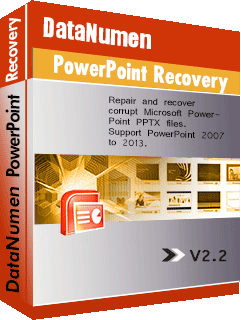
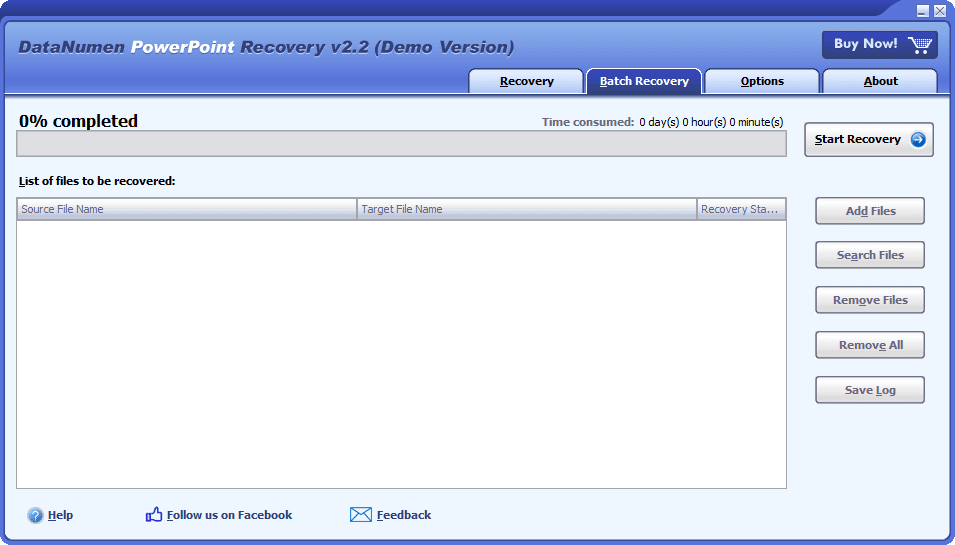
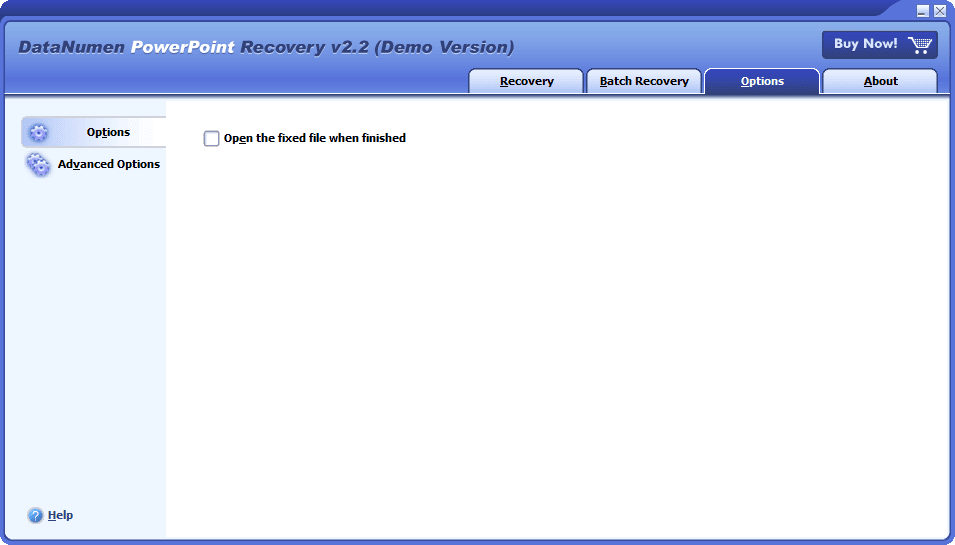
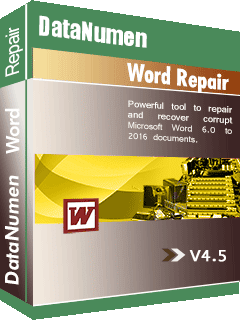
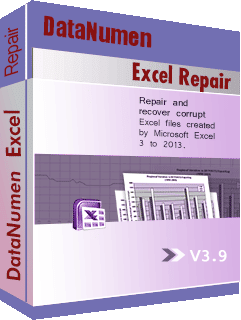
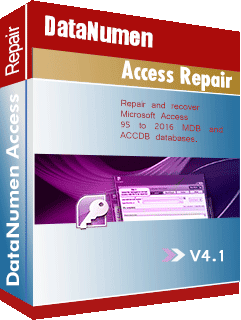
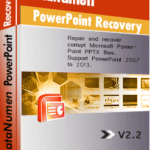 DataNumen PowerPoint恢复
DataNumen PowerPoint恢复